Načini provjere operativne memorije računala radi performansi

- 1443
- 262
- Simon Heaney
Činjenica da Ram igra značajnu ulogu u radu računala, mnogima je poznata. Učinkovitost računala ovisi o volumenu i vrsti memorije, uz njegovu pomoć, realizirano je više zadataka sustava Windows. Jednom riječju, zajedno s središnjim procesorom "RAM" je željezo koje pruža visoke računalne performanse.

I iako memorijski nizovi nemaju mehaničke komponente, a sav rad na razmjeni podataka s procesorom i pogonima implementiran je prema elektroničkom sučelju, ova komponenta također nije vječna, a to se događa i nevolje, unoseći se u operaciju od računala. Danas ćemo razmotriti metode neovisnog testiranja RAM -a za pogreške u njegovom radu.
Znakovi koji ukazuju na invaliditet RAM -a
Ideja da provjerite RAM -a Windows trebala bi vam doći do glave ako promatrate najmanje dva navedena simptoma:
- S vremena na vrijeme računalo visi s plavim ekranom smrti ili spontano ulazi u ponovno pokretanje;
- Neke su igre i programi prisiljeni zatvoriti, na različitim mjestima i u različitim okolnostima;
- Artefakti se primjećuju na monitoru, a ne nužno i u čisto grafičkom načinu;
- Rad računala vrlo je usporio, programi se dugo učitavaju, reakcija na vaše akcije je kornjača;
- PC se jednostavno ne uključuje, kad se pritisne gumb za napajanje, samo se škljocne i više ne pokazuje znakove života.
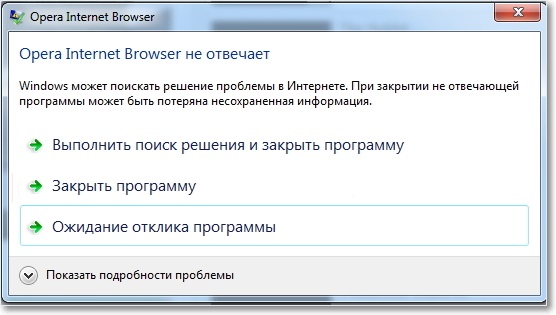
Bilo koji od ovih simptoma može imati nekoliko razloga, ali ako ih promatrate, vaše sumnje treba usmjeriti na Ram.
Razlozi kvara OP -a
Već smo napomenuli da je RAM potpuno elektronička komponenta, stoga nema toliko neispravnosti memorije:
- Postoji loš kontakt između šipke i utora;
- Kontaktni češalj može se oksidirati ako traka dugo nije bila na računalu, a ne u tvorničkoj ambalaži. Takav je problem označen zamračenjem kontaktne skupine;
- Instalirane su trake nespojive s drugim modulima ili komponentama PC -a;
- Memorijski utor ima mehaničke nedostatke;
- Instalirali ste RAM -a s tvorničkim brakom.
Najjednostavnija metoda provjere RAM -a na računalu je vizualni pregled dasaka. Treba kliknuti bočne pričvršćice, traka se ne bi trebala zaletjeti u utoru. Ako postoje tragovi kontaktne oksidacije - pokušajte ih pažljivo očistiti redovnom školskom gumom. Problem nije nestao - preuredite traku na drugi utor ako ih ima.

Također možete pokušati ići na BIOS i ispustiti u zadane postavke.
Ako ove mjere nisu donijele rezultat, morate preći na softverske metode za dijagnosticiranje memorije.
Metode za testiranje prozora ugrađenih -u alatima
Metode testiranja softvera djeluju jednostavno - program više puta provjerava svaku memorijsku ćeliju za čitanje/snimanje pogrešaka, zato se spremite za vrlo dugu, od pola sata ili više. Ako je vrijeme odsječeno, bolje je ne obavljati dijagnostiku.
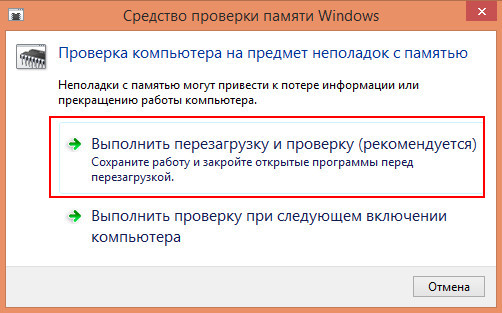
Prije nego što počnete provjeriti RAM -a na računalu, potrebno je poduzeti neke mjere opreza. Prvo, zatvorite sve radne programe uz održavanje rezultata rada. Drugo, otvorite ovaj članak na drugom računalu ili pametnom telefonu tako da su upute na raspolaganju - testiranje se obično događa s punim opterećenjem memorije, tako da implementacija bilo kojeg drugog programa može biti nemoguća.
U Windows 10 i drugim verzijama provjerite RAM -a bez pribjegavanja pomoći trećih programa, može biti na nekoliko načina:
- Pritiskom na F8 računalo i odabirom "Eliminacije kvarova sustava", u kojima pritisnite "Dijagnostika memorije";

- Nakon što je pokrenuo konzolu za pretraživanje putem izbornika Start i stjecanjem MDSChed -a;
- Usluga "Provjera memorije" može se pokrenuti putem "upravljačke ploče" odabirom kartice "Administracija" i pododjeljka "Svi elementi ploče".
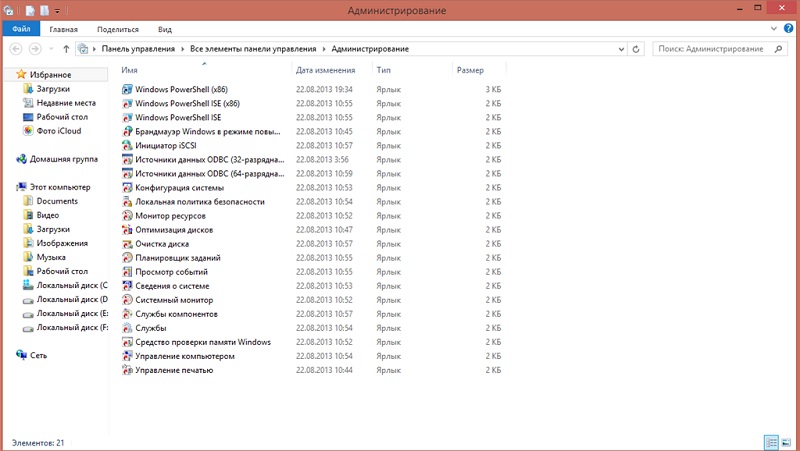
Ostaje kliknuti gumb "Izvršite provjeru", nakon čega će se računalo ponovno pokrenuti i pokrenuti početni test memorije (odgovarajuće poruke pojavit će se na plavoj pozadini, ovo je normalno).
Ako test nije pokazao pogreške, ne biste trebali biti posebno zavedeni u vezi s tim, pogotovo ako imate gore opisane simptome. U takvim je slučajevima potrebno izvršiti provjeru u -depth, za koje ponovno pokrenite računalo i pritisnite F1. Kao rezultat, pojavit će se izbornik s tri opcije za produženo testiranje:
- Glavni, koji je prolazni, ne treba odabrati;
- standardno trajanje od oko sat vremena;
- proširen, trajan nekoliko sati.
Načini se razlikuju samo u broju memorijskih pokretanja: u osnovnom načinu rada postoje tri, uglavnom 8, u proširenom - 17. Možete postaviti broj trčanja i ručno, maksimalni broj testova je 99. Ako odaberete mogućnost korištenja CPU -a predmemorije, možete malo ubrzati dijagnozu. Proces testiranja može se prekinuti u bilo kojoj fazi, program će dati rezultate dovršenih vožnji.
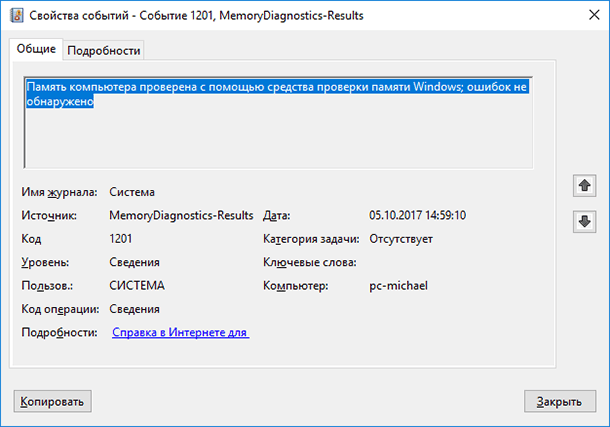
Što učiniti ako je proširena provjera RAM -a za pogreške završila pozitivnim rezultatima? Vrijedno je koristiti sljedeće savjete:
- Pokušajte testirati svaku traku pojedinačno;
- Ako program daje sumnjive rezultate, prema kojima će sve trake biti oštećene, pokušajte umetnuti očito radni modul u računalo. Ako u ovom slučaju postoje pogreške, najvjerojatnije problem nije u modulima, već na matičnoj ploči;
- Ponekad je vrijedno izvršiti vizualni pregled modula RAM -a i, ako je potrebno, očistite kontakte opisanim na putu.
Programi testiranja trećih rama
Puno toga je napisano, a dobra polovica uslužnog programa je besplatna - besplatna. Razmotrite najpoznatije od njih.
Memtest
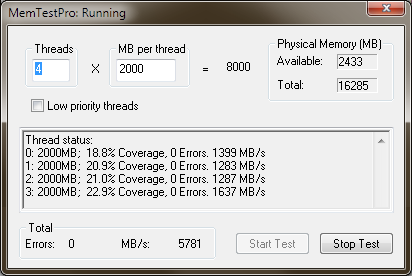
Program koji radi u svim verzijama sustava Windows. Da biste mogli provjeriti RAM -a radi performansi i prikazivanja karakteristika RAM -a instalirane u računalu:
- njegov tip;
- pravi svezak;
- radna frekvencija;
- Vrsta korištenog sučelja.
Provjera RAM -a za performanse provodi se u nekoliko faza, prema rezultatima ispitivanja, oblikovat će se popis blokova neuspjeha.
Broj vrsta testova je 9, ali svi se izvode u ciklusu i morate ručno postaviti njihov broj. Pored dijagnoze memorije, Memtest vam omogućuje ubrzanje sustava. Program je russificiran.
Ramsmash
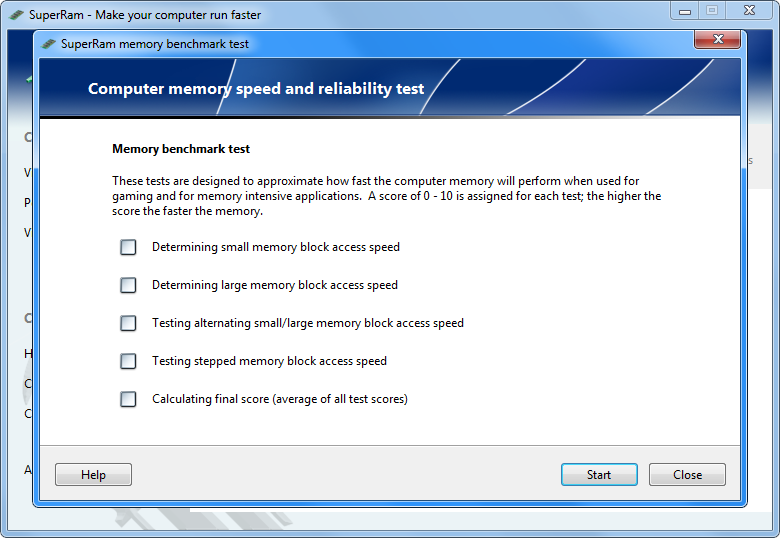
Ako tražite uslužni program koji vam omogućuje provjeru RAM -a na slabom prijenosnom računalu, tada je Ramsmash pogodan za to savršeno - može osloboditi RAM -a ako ga koriste i druge neiskorištene aplikacije, također istovar pozadinskih procesa.
Program vam omogućuje da značajno povećate produktivnost računala, kao i provjerite memoriju za prisutnost. Ona zna kako se sinkronizirati s Windowsima, koristeći rezervne resurse OS -a.
Mudri optimizator memorije
Još jedan odličan besplatni uslužni program za provjeru RAM -a u sustavu Windows 10, koji vam također omogućuje ispunjavanje zadataka optimizacije rada operativnog sustava. Posebno ubrzavajući svoje utovar. Opsežna funkcionalnost programa ne može se samo radovati - uz njegovu pomoć možete testirati rad cijelog računala, do provjere pojedinačnih datoteka ili izvršiti ubrzanje sustava.
Framar
Vrlo poznata korisnost za sveobuhvatno testiranje računala, uključujući dijagnozu RAM -a. Program je bio popularan prema "dlakavom krafni" - alat za izvođenje stresa test video kartice.
Što se tiče pregleda OP -a, možete konfigurirati trajanje testiranja i postaviti druge parametre. Komunal se proširuje i ima među ostalim sučelju koje govore rusko.
Superram
Utility se specijalizirao za provjeru RAM -a u sustavu Windows za pogreške, tako da ima kompaktnu veličinu i jednostavno i razumljivo sučelje.
Pored provjere, program vam omogućuje obavljanje suptilne optimizacije memorijskog rada. Ako se otkriju pogreške, izdaje detaljno izvješće i preporuke za uklanjanje problema.
Superram zahtijeva instalaciju, bez prijenosne verzije. Odmah nakon početka, program traži sektore za zgradu koji smanjuju frekvenciju crpnih datoteka. Korisnik može odabrati jedan od dva načina rada: testiranje ili nadzor. Postoji plaćena verzija s proširenom funkcionalnošću.
Memtest86+
Vrlo poznata specijalizirana korisnost koja pruža mogućnost testiranja i provjere brzine RAM -a. U prisutnosti nekoliko modela, ček će se provoditi odvojeno sa svakom trakom. Ako se otkrije neuspjeh, automatski će se pokrenuti sredstvo za vraćanje performansi RAM -a.
Ciklički algoritam koristi se s snimanjem i naknadnim čitanjem podataka. Postavke trajanja ispitivanja moraju se postaviti ručno. MemTest86+ često se koristi za ubrzanje PC -a. Postoji inačica prijenosnih koja vam omogućuje pokretanje dijagnostike s Flash nosača.
Analizator memorije desnog oznake
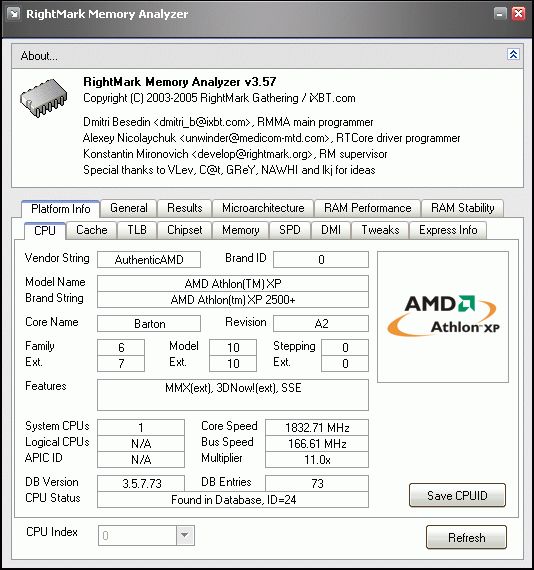
Značajka programa je niska provjera Ram Windows 10/8/7. Unatoč ograničenoj funkcionalnosti testiranja, korisnost može dijagnosticirati cijelo računalo, uključujući CPU i čipset. Rezultati testiranja bilježe se u časopisu, zapisnici se ne brišu automatski.
Memorijski analizator može se koristiti za određivanje karakteristika željeza (kapacitet memorije, podsustav diska, frekvencija procesora, parametri snage).
WINUTILITES Optimizator memorije
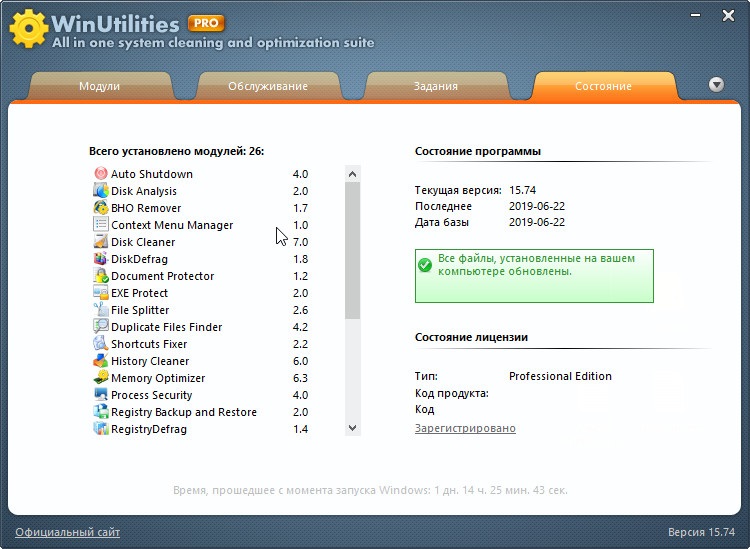
Dobar softver za provjeru kako RAM djeluje na slaba računala/prijenosna računala. Omogućuje vam da izvršite dijagnostiku RAM -a u automatskom načinu rada ili s parametrima koje je postavio korisnik. Rezultati ispitivanja bilježe se u časopisu.
Memorijski optimizator ima dobar skup alata za ubrzanje rada PC -a optimiziranjem korištenja OP -a. Da bi se to učinilo, korisnost treba pokrenuti u pozadini - može očistiti neiskorištenu predmemoriju i istovariti nepotrebne procese.
Postoji čak i način koji pomaže poboljšati performanse tijekom pokretanja "teških" resursa -igaranih igara.
Zlatna memorija
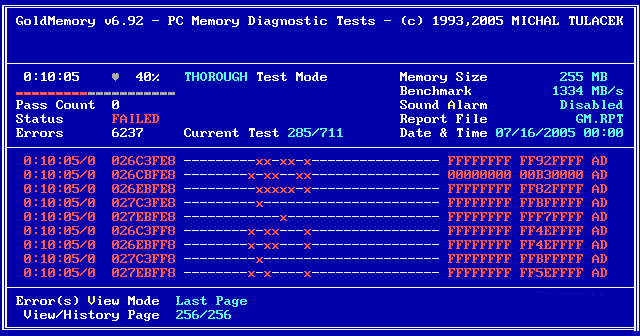
Program se smatra jednim od najboljih u svojoj klasi, jer provjerava stanje RAM -a koristeći ne -standardne tehnike i algoritme. To vam omogućuje otkrivanje pogrešaka koje druge komunalne usluge nisu u stanju identificirati.
Budući da uslužni program djeluje u potpunosti autonomno, startMemory je potreban iz vanjskih medija. Podržava i 32-bitnu i 64-bitnu arhitekturu OS-a. Prepoznaje sve vrste memorijskih modula, uključujući zastarjeli DDR4.
Postoji mogućnost ručnih postavki parametara za testiranje (korisnički način), ali možete koristiti automatizirane načine, od brzog do proširenog.
Možete pokrenuti uslužni program iz datoteke BAT -a koji ukazuje na potreban način rada i provjere memorije. Program je uvjetno besplatan, s 30-dnevnim probnim razdobljem.
Geekbench
Još jedna specijalizirana korisnost koja je vrlo popularna. Zauzima malo prostora, ima jednostavan, vizualni, lako savladati sučelje.
Omogućuje vam da provjerite RAM -a na stabilnost i prisutnost/odsutnost pogrešaka. Rezultati rada analiziraju se i bilježe u zapisu u obliku izvještaja. Potražnja za programom nastaje zbog dobre funkcionalnosti i svestranosti, što vam omogućuje da ga koristite i za početnike i za profesionalce.
Rezultati
Kao što vidite, postoji mnogo načina i sredstava. Ako se ne želite gnjaviti s pamćenjem izgrađenih metoda ispitivanja, koristite specijalizirane ili univerzalne programe od proizvođača trećih strana, od kojih mnogi testiraju bolje od Windows Utilities.

